Реклама
 Мој последњи пост о једноставни иПад савети 4 корисна иПад трикова за која још увек не знатеИПад је прилично елегантна ствар. Ако верујете истинским ентузијастима, не можете ништа учинити с иПадом. Сви знамо да постоји много врло добрих апликација тамо, али ... Опширније добили смо мешовите критике наших читалаца. Неки од вас мислили су да су превише једноставни - за децу. Али многи од њих сматрали сте их корисним.
Мој последњи пост о једноставни иПад савети 4 корисна иПад трикова за која још увек не знатеИПад је прилично елегантна ствар. Ако верујете истинским ентузијастима, не можете ништа учинити с иПадом. Сви знамо да постоји много врло добрих апликација тамо, али ... Опширније добили смо мешовите критике наших читалаца. Неки од вас мислили су да су превише једноставни - за децу. Али многи од њих сматрали сте их корисним.
Тачно, неки људи истражују сваки завој и тренутак када положе руке на своје ново иПадили могу знати многе ствари из претходног поседовања ан иПхоне. Али многи људи, попут мене, никада нису имали иПхоне и јако уживају у иПаду, не размишљајући о оним једноставним триковима које је лако открити онима који их траже.
Ако спадате у другу групу, ево још неколико цоол и једноставних (да, једноставни су!) ИПад савети и трикови на које сам радо срео.
Трикови на тастатури: Лако додајте симболе и типове домена
Како додајете бројеве и симболе када куцате? Да ли додирнете дугме 123, изаберете свој број или симбол, поново додирнете дугме АБЦ и наставите са куцањем? То сам радио некад, све док нисам нашао много бољи начин.
Тешко је то демонстрирати на снимку екрана, али оно што морате учинити је: дуго додирните дугме 123 и док држите прст на екрану, помакните га на дугме по вашем избору. Када је пустите, појавит ће се симбол и тастатура ће се аутоматски вратити у АБЦ. То је магија! Изгледа једноставно, али вам штеди пуно времена приликом куцања.
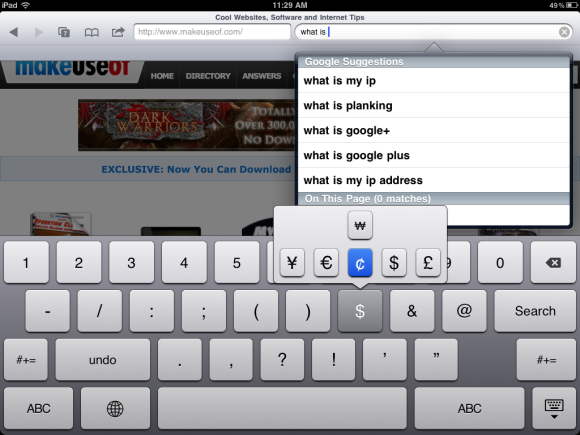
Као што можете видети на снимку заслона, овај трик можете да користите чак и за симболе у оквиру симбола. Оставите прст на једном од тастера симбола и добит ћете још више избора.
Ако морате да користите посебне знакове повремено (резиме, било ко?), Али вам не треба сасвим нова тастатура, можете да приступите тим ликовима дугим додиром одговарајућег енглеског слова.
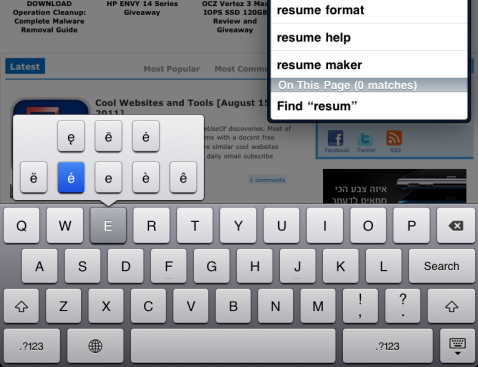
Још једно изненађујуће корисно дугме на тастатури је „.цом“Дугме. Али шта се догађа када желите другу врсту домена? Нема помоћи? Погрешно. Дуго тапните „.цом“Да бисте добили још неколико опција. Добивене опције ће одговарати међународним тастатурама које сте инсталирали.
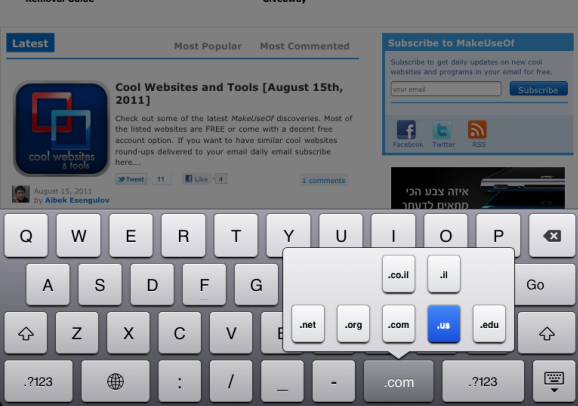
Разумео? Поништи куцање
Да ли сте се икада нашли у ситуацији у којој сте уписали читаву реченицу или упит за претрагу и затим схватили да је све погрешно? Наравно, можете сести тамо и додирнути тастер за повратак и на крају ће све нестати, али шта ако постоји краћи пут? Шта ако укључује претресање уређаја? Звучи као сан? Па, није!
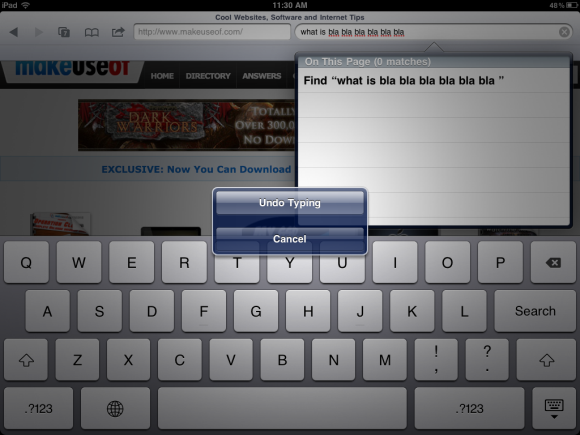
Да бисте приступили овом дијалогу, све што требате учинити је да се иПад мало протресе. Када додирнете Поништи унос, све што сте унели биће одмах обрисано. Ако нешто дуже пишете, као што је то у Нотесу, неће избрисати читаву ствар већ само неке од њих. Нисам могао да схватим колико је одлучено да се обрише при сваком поништавању, али то је и даље корисно.
Додајте апликације у пристаниште
Да ли сте икада пожелели да на пристаништу имате више од четири апликације? У ствари то можете. Дуго сам претпостављао да, пошто су подразумеване четири апликације, морам да одаберем четири и то је то. Али у ствари можете имати до шест апликација у пристаништу.
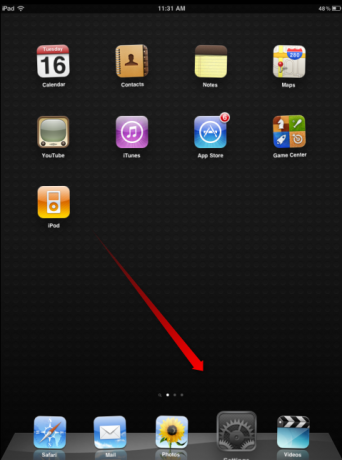
Дуго додирните било коју од апликација да бисте их плесали, а затим једноставно повуците апликације на пристаниште.
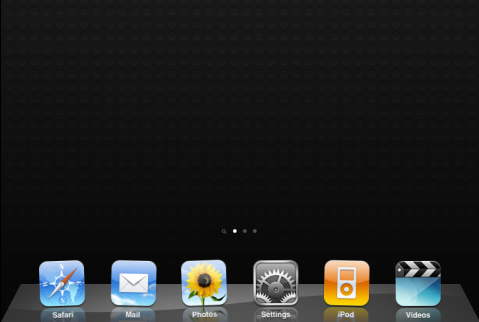
Као што видите, сада у свом пристаништу имам шест апликација којима лако могу стално приступити.
Пребаци боју позадине
Као што видите, свиђа ми се моја црна позадина. Имам црну позадину, а када ми треба да приступим нечему попут поставки, ослепиће ме бела позадина. Али иПад води рачуна чак и о томе. Идите на Подешавања и одаберите Приступачност. Овде имате могућност да укључите Вхите он Блацк. Можете да напредујете и да то урадите.
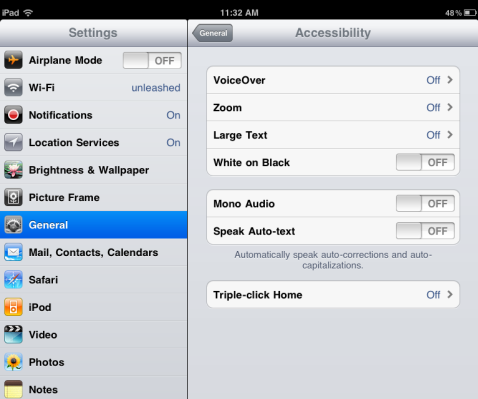
Ово претвара позадину поставки у црну, а текст у белу, што је прилично уочљиво. Нажалост, ово не бих могао да снимим на снимку екрана, па ћете морати да направите праву слику или је једноставно покушајте.
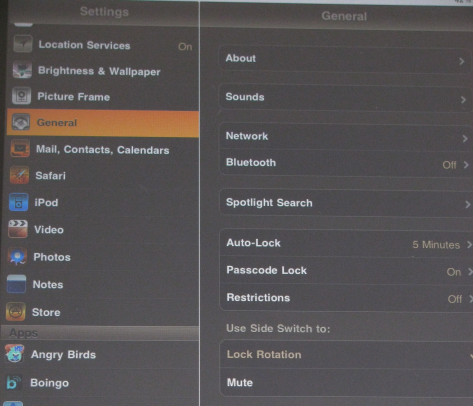
Ово подешавање можете да добијете лепу тамно плаву позадину за белешке или умирујућу црну позадину у иБоокс или Киндле за иПад. Лоша страна овог је у томе што сам почетни екран мења боје и постаје прилично грозан (барем у мојим подешавањима). Али нећу пролазити кроз цео процес сваки пут када желим променити подешавања. Срећом, ову опцију можете лако пребацити (и остале опције приступачности као што су зумирање и преношење гласа).
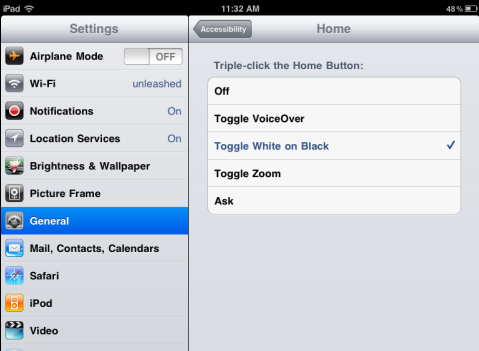
Додирните Трипут кликните Почетно. Овде можете изабрати функцију за троструко кликом на тастер хоме. У мом случају изабрао сам Тоггле Вхите он Блацк. Сада сваки пут када троструко кликнем на дугме Хоме, боје се мењају. Сматрам да је ово врло узбудљиво.
Ако се ове опције пребаце на три пута кликнете зумирање и пребацивање гласа, прилично је згодно ако их користите. Ако не можете да одлучите, можете да вас пита шта треба да урадите са троструким кликом.
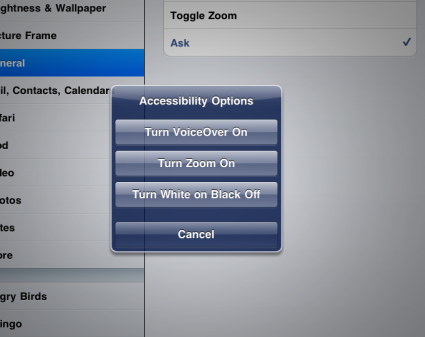
Желим више?
Некада нисам имао мотивације да копа по тим стварима. Сад кад сам почео, то је као да сам закачен. Коју ћу нову функцију открити данас?
Знате ли још једноставних али корисних трикова о којима бисмо требали писати? Мислите да би требало да покренемо игру и пронађемо сложеније ствари? Имате ли неколико савета и трикова за иПад које желите да поделите? Чекамо ваше коментаре!
Кредитна слика: Схуттерстоцк
Иаара (@иланцет) је слободни писац, технолошки блогер и љубитељ чоколаде, који је такође биолог и пуни штребер.


